用photoshop抠图的3种简单方法
1、快速选择工具用于可以抠图,快捷键是W。可以抠一些比较突出的物体,比如这个台灯。
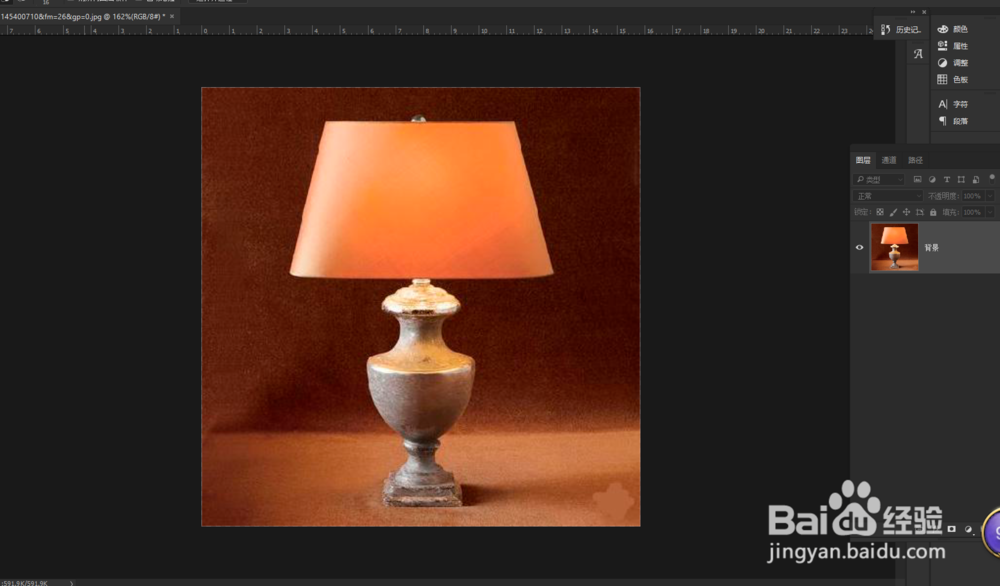
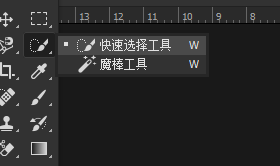
2、选择快速选择工具后,只需在要抠的物品上点击就可以形成选区或者说蚂蚁线(物体边缘的虚线)要注意先点选下图所示的加号,这样会可以连续进行选区的增加(可以按住shift进行点选,效果是增选)。
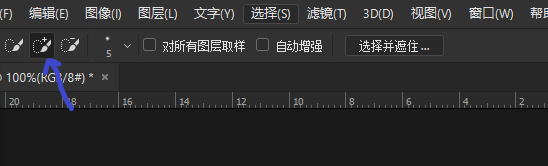
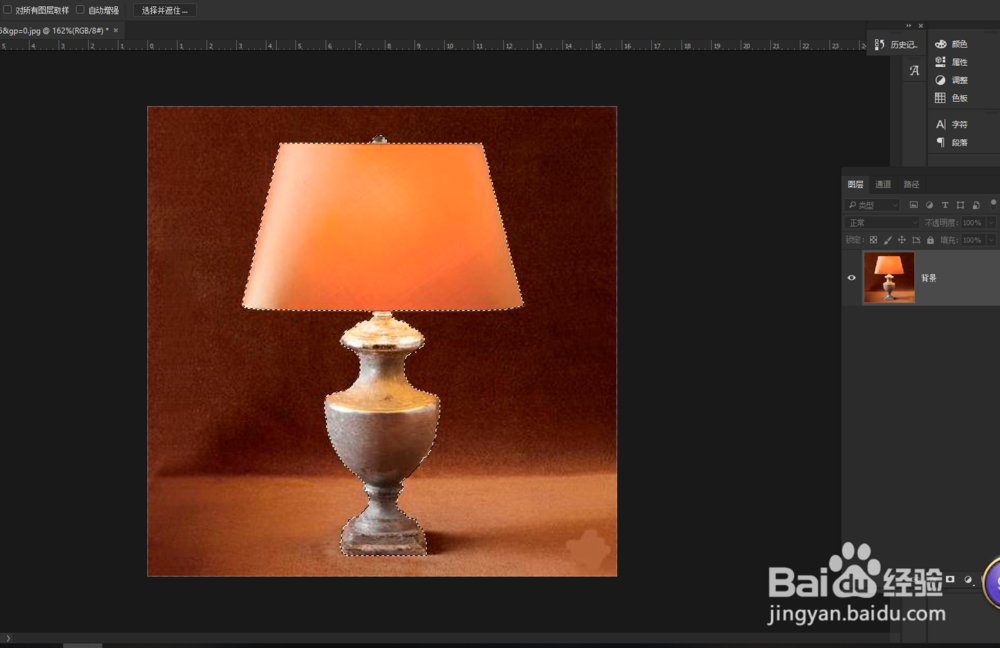
3、选好后,按ctrl+j复制,台灯就抠出来了。
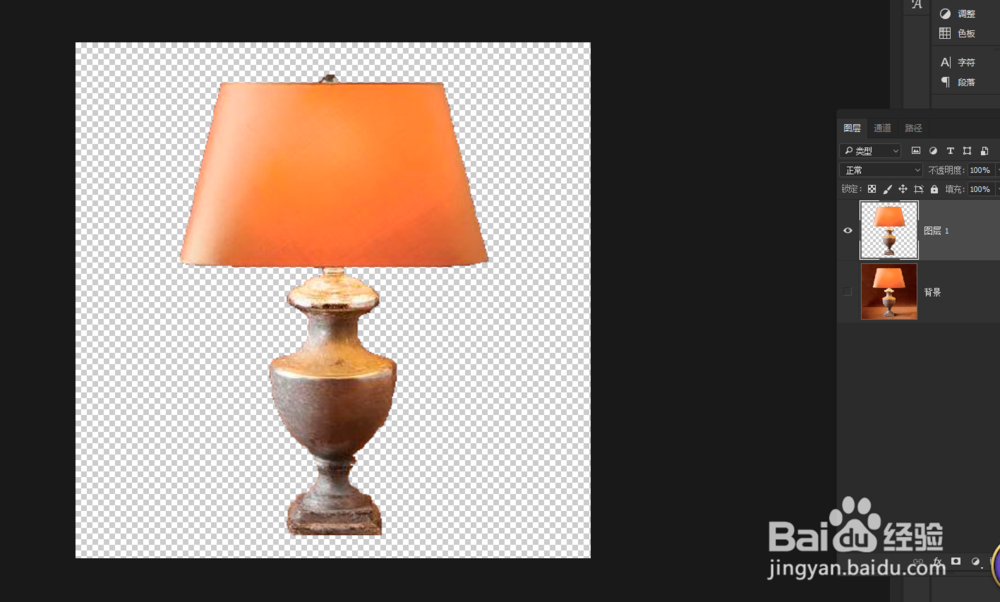
1、魔棒工具和快速选择工具在一个窗口(快捷键为w),它和快速选择工具类似,也可以抠一些比较突出的物体。比如下面这个灯泡。
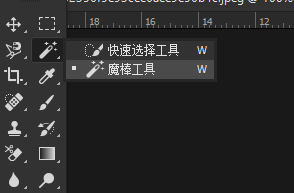

2、直接点击灯泡中间即可形成选区,ctrl+j 复制后灯泡就抠好了。
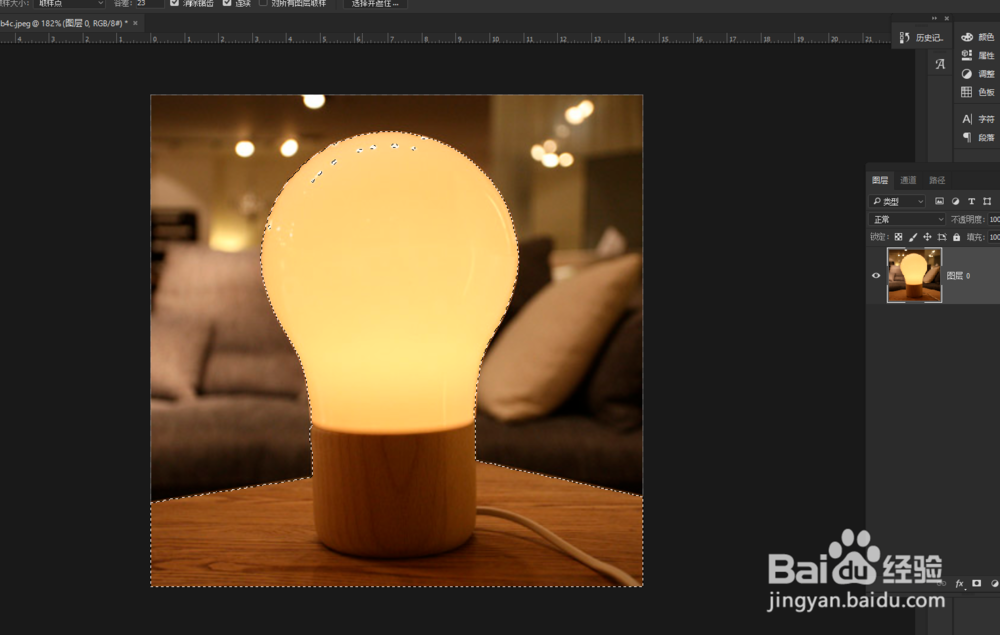
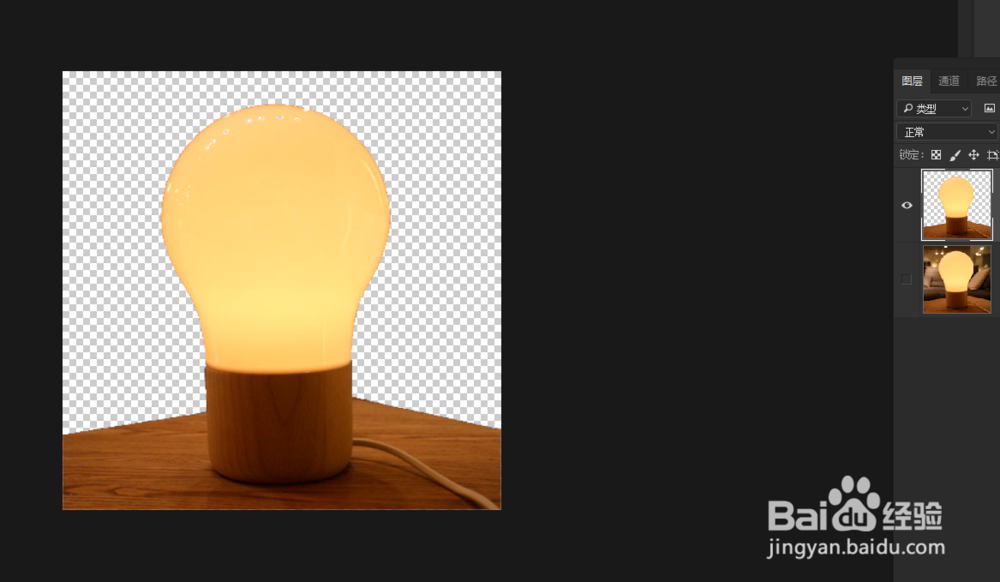
1、假如要抠下面这个女人,应该怎么办呢,最疼痛的地方恐怕就是她的头发了。这时可以用色彩范围,即可比较轻松地把她抠出来。
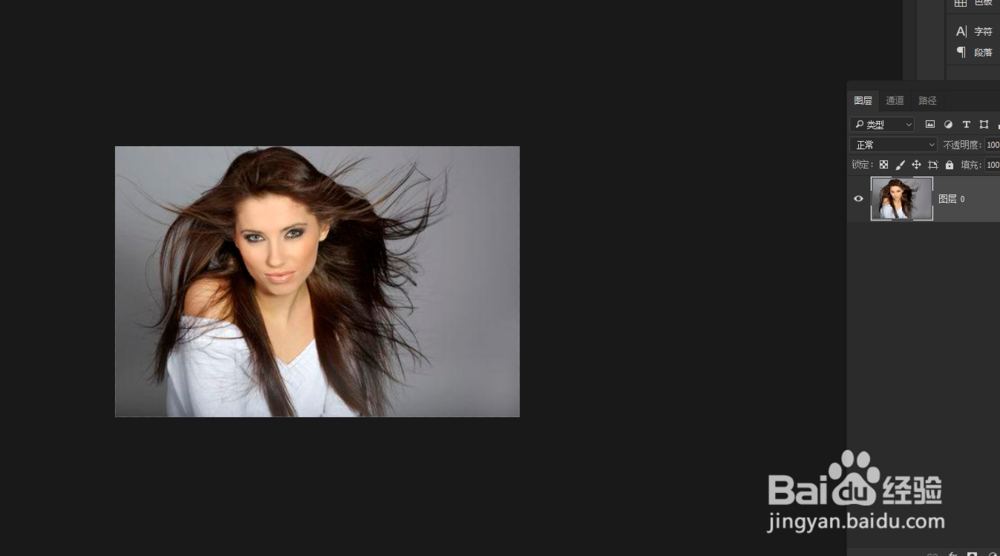
2、找到ps上方工具栏,里面有色彩范围,点击就可弹出下面的窗口。这时,点头发部分,会看到弹出的窗口中的小方格里有黑白的图案,白色即是选中的部分,它可以根据你点击区域的颜色找到整个画面近似的颜色。
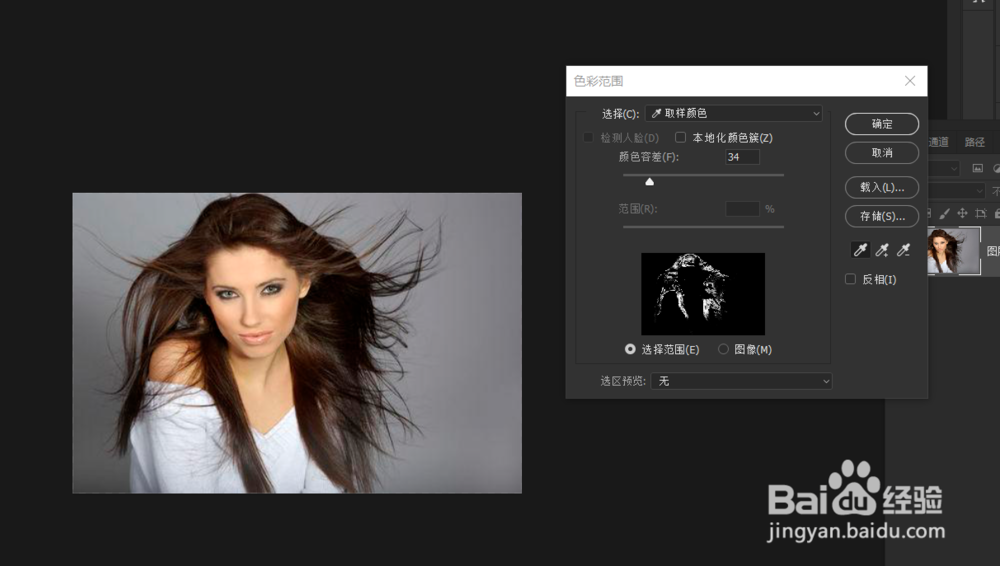
3、拖动颜色容差可以增加或减少你想要的范围。拖到合适的地方就可以了。

4、确定后,头发就选出来了,此时也可借助其他工具(如快速选择工具)抠出其他部分,ctrl+j 复制就大功告成了。
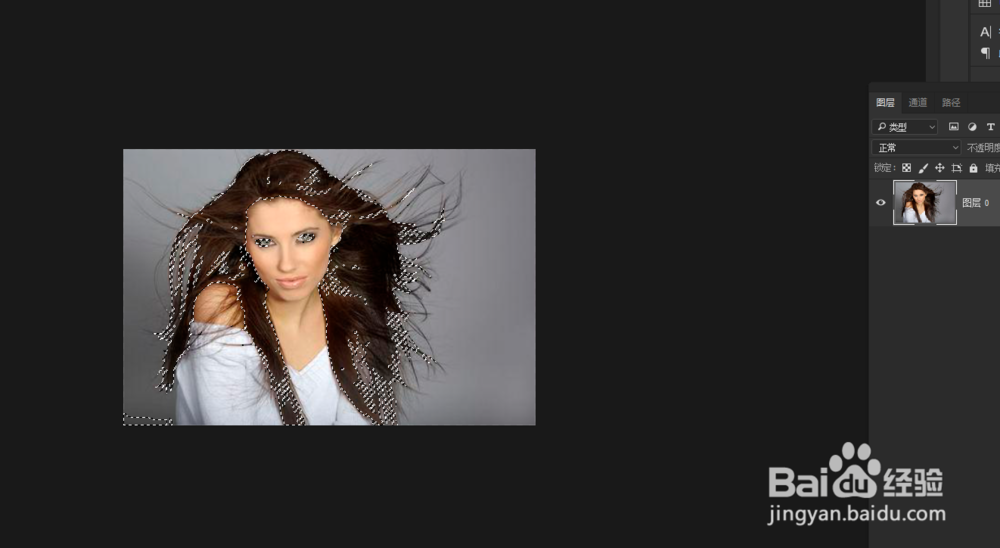
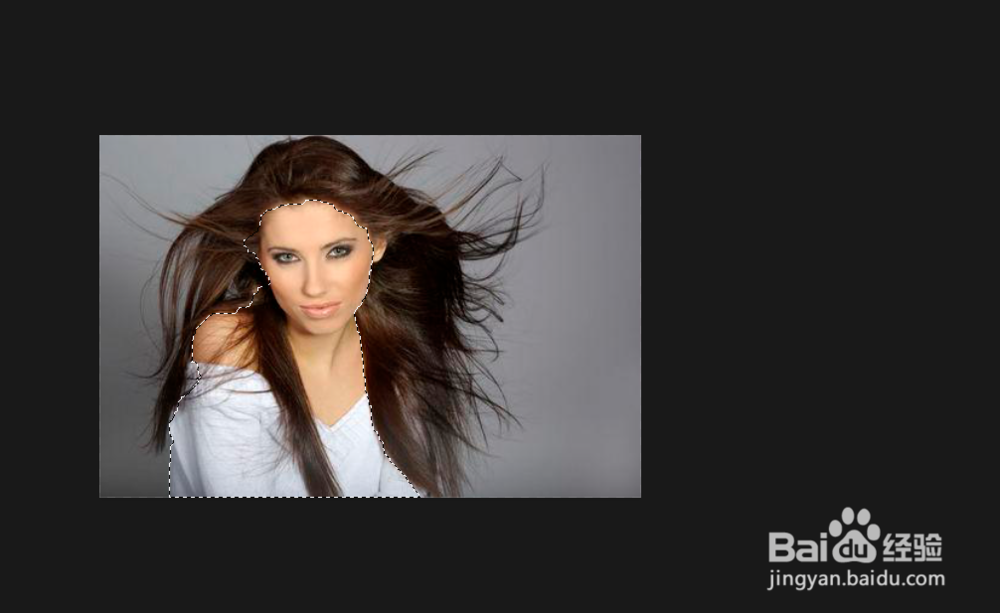
5、有时候抠图需要结合很多种方法才能更好的把对象呈现出来。

声明:本网站引用、摘录或转载内容仅供网站访问者交流或参考,不代表本站立场,如存在版权或非法内容,请联系站长删除,联系邮箱:site.kefu@qq.com。